Хотя, как сегодня считается, операционная система «Андроид» является одной из самых популярных на мобильных девайсах и предлагает для установки огромное количество игр и программ, многих пользователей такое разнообразие не устраивает, и они пытаются использовать Windows-приложения на своих гаджетах. Естественно, попутно возникает вопрос о том, как открыть EXE-файл на «Андроиде», поскольку именно он в большинстве случаев является ключевым.
Что представляет собой формат EXE
Если кто не знает, EXE-файлы, изначально разрабатываемые для DOS и Windows, являются основными компонентами программ и приложений, содержащими исполняемый машинный код. Сегодня обычный «экзешник» можно открыть для исполнения даже в среде ОС Symbian.

Не запускаются EXE-файлы на «Андроиде» по той простой причине, что сама система не распознает внутренний код, вследствие чего выполнить его для запуска программы не может. Но ведь так хочется иногда побаловать себя таким родным Windows-приложением или старенькой игрой под DOS…
Вот тут-то и возникает проблема того, как открыть EXE-файл на «Андроиде». Но не стоит расстраиваться. Выход есть, причем очень простой.
Как открыть EXE-файл на «Андроиде»: простейшие методы
На сегодняшний день решить проблему запуска исполняемого файла программы в формате EXE можно как минимум двумя способами:
- использовать программный эмулятор;
- произвести запуск посредством удаленного доступа к компьютеру с Windows.
Оба метода достаточно просты. Но первый вариант выглядит более предпочтительным в том плане, что эмулятор стартует непосредственно на мобильном девайсе, а при удаленном подключении могут наблюдаться сбои со связью, задержка передачи звука или видео и т. д., ведь в большинстве случаев владелец смартфона или планшета использует беспроводное соединение Wi-Fi. При достаточно большой нагрузке на сеть проблем не избежать. Но для полноты понимания вопроса рассмотрим оба варианта.
Эмулятор-программа для EXE-файлов
Использование эмулирующих программ новостью не является, такой бум наблюдался при попытках запуска игр приставок Sony Playstation в среде Windows. Здесь ситуация похожая.
Среди наиболее известных утилит можно выделить следующие:
- BOCHS;
- QEMU;
- DosBox.
Самой мощной, по мнению многих экспертов, является утилита BOCHS, хотя и она не позволяет запускать современные системы Windows и годится разве что для облегченных версий Windows XP и ниже.

Скачиваем установочный файл Bochs 2_5_1.apk (в «Плей Маркете» такой программы нет) и указываем в настройках девайса разрешение на установку из неизвестных источников.
Далее скачиваем архив SDL_for_BOCHS.zip, в корне карты памяти создаем папку SDL и распаковываем туда содержимое архива (прошивка BIOS и драйверы графических карт). Далее качаем образ Windows в формате IMG (многие рекомендуют использовать версии 95 или 98). Из образа нам понадобится файл C.img, который нужно поместить в директорию SDL (образ Windows должен находиться там же).
Теперь остается только запустить утилиту, и вопрос о том, как открыть EXE-файл на «Андроиде», отпадает сам собой. Работа с курсором на мобильных девайсах производится точно так же, как на обычном тачпаде ноутбука.
Средства удаленного доступа
Еще одно решение - установка RDP-клиента. Для запуска EXE-файлов на мобильном девайсе прекрасно подойдет утилита Chrome Remote Desktop.
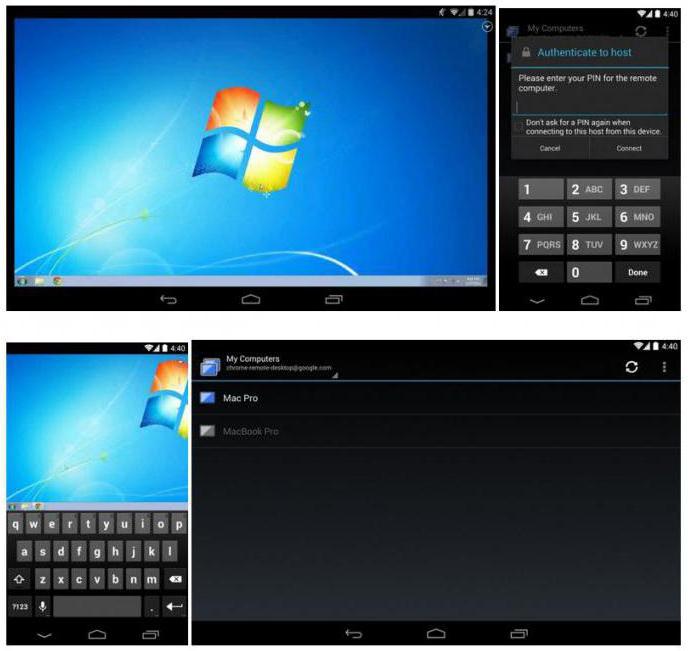
Предварительно программа устанавливается на родительской машине с обязательной инсталляцией браузера Google Chrome, а затем производится установка одноименного клиента на мобильном гаджете (его можно скачать в «Плей Маркете»). В основной программе на компьютере нужно задать первичные настройки, после чего запустить клиент удаленного доступа и на терминале, и на смартфоне (планшете). При правильных параметрах на экране девайса отобразится то, что в данный момент видно на экране компьютера или ноутбука. Управление точно такое же, как на ноутбуке.
Правда, использовать смартфоны с малыми экранами не рекомендуется, поскольку изображение придется постоянно растягивать, чтобы увеличить. Но на планшетах с диагональю экрана порядка 7-10 дюймов работать можно будет без особого дискомфорта.






















